2日目(様々なサンプルプログラムとsdeの構築)
はじめにちょっとした小技など
プロジェクトのCleanup
たとえば、最初のexampleで二つのノードを実行した後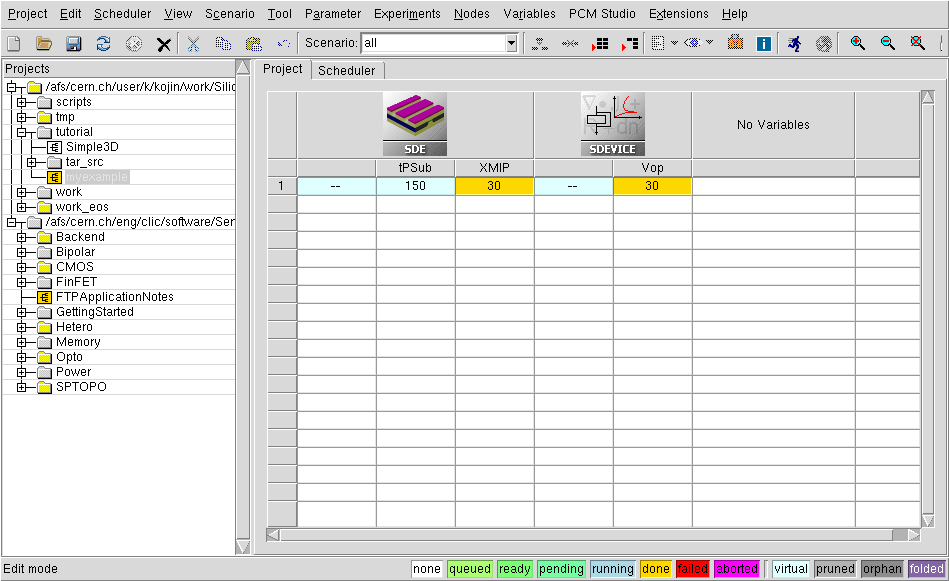 myexampleフォルダの中身は
myexampleフォルダの中身は
[atlaspc7] ~/work/Silicon/TCAD/Sentaurus/tutorials/myexample % ls IV_-10_150_30_circuit_des.sav gcomments.dat n1_dvs.err n4_000000_des.tdr n4_des.log sde_dvs.cmd IV_-10_150_30_des.sav gexec.cmd n1_dvs.log n4_000001_des.tdr n4_des.out sde_dvs.prf IV_-20_150_30_circuit_des.sav gtree.dat n1_dvs.out n4_000002_des.tdr n4_des.plt sdevice_des.cmd IV_-20_150_30_des.sav gtree.dat.backup n1_dvs.sta n4_000003_des.tdr n4_des.sta sdevice_des.prf SVisualTcl.log gvars.dat n1_msh.cmd n4_000004_des.tdr n4_des.tdr usrdefvars.dat SVisualTcl.log.BAK n1_bnd.tdr n1_msh.log n4_000005_des.tdr pp1_dvs.cmd cmlog.txt n1_dvs.cmd@ n1_msh.tdr n4_des.err pp4_des.cmdこんな感じ。ほとんどは中間ファイルなのでgitにアップロードしたり、人に渡すときはいらない。
NodeのCleanup
クリーンナップしたいノードで右クリック --> Cleanup Node Output そうすると中間ファイルが消えてノードが白くなる。プロジェクトのCleanup
メニューの Project->Operation->Clean up そうすると中間ファイルが全部消えます。 プロジェクトを人に渡すときはこれをやってからtar.gzで圧縮して送ると親切。 ただしこれだけだと、*.savや*.logファイルは消えないので、rm -f *.sav *.log *.BAKをするともっと親切。
ワークベンチを使わない方法(Batch Tools)
そもそも sde や sdevice, svisualなどはコマンドラインで使えます。preprocessが終わっていればそのままnXX_dvs.cmdなどが実行できます。cd ~/work/Silicon/TCAD/Sentaurus/tutorials/myexampleそのほか、 spp : プロジェクトのpre-processを走らせるコマンド gsub : jobをスケジューラにサブミットするコマンド gjob : 一つのjobつまり一つのnodeを走らせる方法 gcleanup : projectをクリーンアップする方法(クリーンアップに関しては次の章を参照) gtclsh : tclスクリプトを実行するコマンド などなど 例えば、
sde -e -l n1_dvs.cmd
cd ~/work/Silicon/TCAD/Sentaurus/tutorials/myexample
spp .
gjob -verbose -job 1 .
gjob -verbose -job 4 .とすることでmyexampleの node 1とnode 4が実行される。 構造を見たいときは、
svisual n1_msh.tdr色々見やすくしたりドープ量のプロットを見たりして遊んでみてください。 一度行った動作は、tcl (スクリプト言語)として logに残ります。 右下のSaveボタンで保存しておくと次回はそのtclスクリプトを実行するだけで同じプロットが作れます。 例えば、以下のファイルをコピーして実行してみてください。
cp /home/kojin/work/Silicon/TCAD/Sentaurus/tutorials/myexample/drawDoping.tcl . svisual drawDoping.tcl以下の図が得られるはずです。

圧縮済みのプロジェクトを読み込む方法
既に作られたプロジェクトは、directoryをコピーするか、もしくはtar.gzでもらうとそのままワークベンチで開くことが出来ます。cd ~/work/Silicon/TCAD/Synopsys/tutorial mkdir tar_src cd tar_src cp ~kojin/work/Silicon/TCAD/Synopsys/tutorials/1stTCADWorkshop/Simple3D.tar.gz . swb&ここでワークベンチを立ち上げるとSimple3D.tar.gzと言うファイルを直接読み込むことが出来ます。 読み込んだ場所のSimple3D.tar.gzをダブルクリックします。
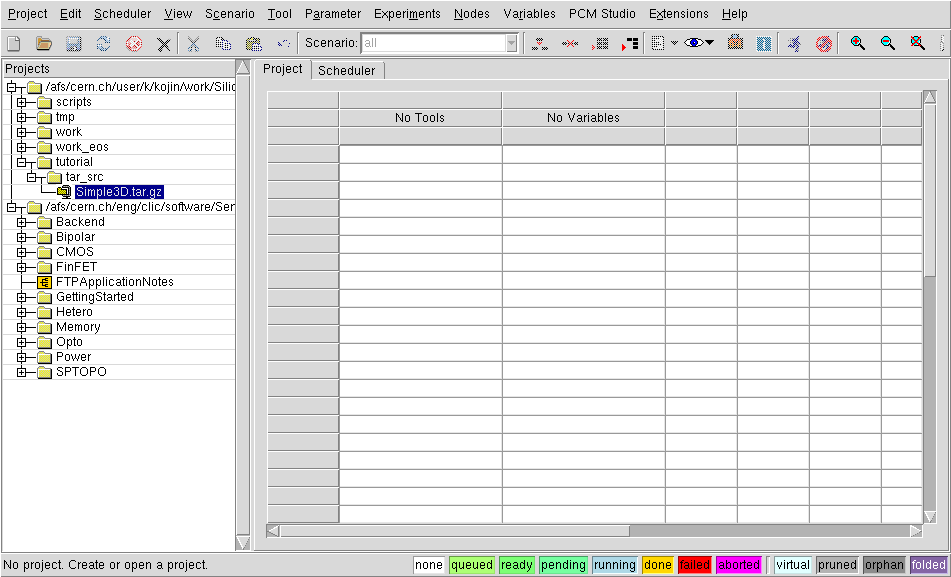 どうやって開くか聞かれるのでSave Asで好きなところに保存します。
どうやって開くか聞かれるのでSave Asで好きなところに保存します。
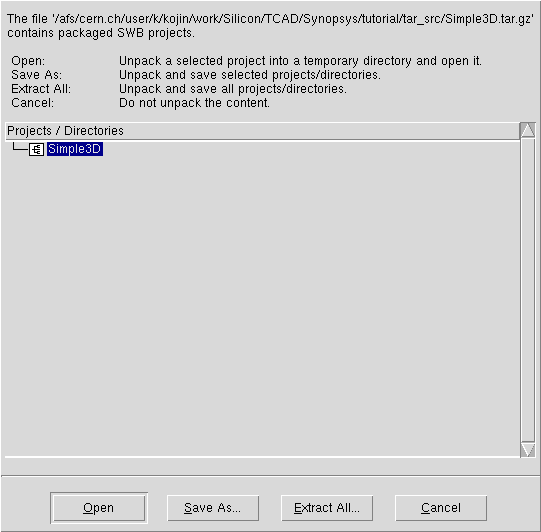 例えば以下の様にするとtutorial以下に直接 Simple3D というプロジェクトのdirectory が出来ます。
例えば以下の様にするとtutorial以下に直接 Simple3D というプロジェクトのdirectory が出来ます。
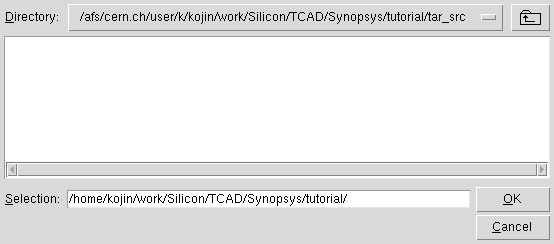 OKをおすとSimple3DというDirectoryが開かれた状態になります。
OKをおすとSimple3DというDirectoryが開かれた状態になります。
 これで準備完了です。
--
これで準備完了です。
-- - drawdoping2.png:
| I | Attachment | History | Action | Size | Date | Who | Comment |
|---|---|---|---|---|---|---|---|
| |
1tarinclude.png | r1 | manage | 10.8 K | 2020-05-15 - 08:41 | KojiNakamura | |
| |
2tarinclude.png | r1 | manage | 3.6 K | 2020-05-15 - 08:41 | KojiNakamura | |
| |
3tarinclude.png | r1 | manage | 2.0 K | 2020-05-15 - 08:41 | KojiNakamura | |
| |
4openedproj.png | r1 | manage | 30.9 K | 2020-05-15 - 08:41 | KojiNakamura | |
| |
5wb.png | r1 | manage | 29.1 K | 2020-05-15 - 08:41 | KojiNakamura | |
| |
drawdoping.png | r1 | manage | 94.0 K | 2020-05-15 - 10:33 | KojiNakamura | |
| |
drawdoping2.png | r1 | manage | 89.2 K | 2020-05-15 - 10:30 | KojiNakamura |
This topic: Main > TCADSimulationInformation > Tutorial4thTCADWorkshop > Tutorial4thTCADDay2
Topic revision: r1 - 2020-05-15 - KojiNakamura
Ideas, requests, problems regarding TWiki? Send feedback

